
ソニーのテレビをリセットすることは、画面のフリーズ、ソフトウェアの故障、またはネットワーク接続の問題など、問題が発生した場合に有用なトラブルシューティングのステップです。また、テレビを元の工場設定に復元したい場合にも有益です。リモコンを使用するのが最も一般的なリセット方法ですが、リモコンなしでソニーのテレビをリセットするための代替方法もあります。
目次
ソフトリセット、電源サイクル、工場出荷時リセットの違い
ソニーのテレビには、異なる種類の問題に対応するために適用できるリセットが3種類あります。ソニーのテレビをリセットする前に、何をすべきかを理解することが必要ですし、それによって間違いを避けることができます。
ソフトリセット
テレビのソフトリセットプロセスは、テレビを完全に再起動するものとして説明できます。スマホと同じメカニズムで、ソフトリセットはテレビの一時的な障害をクリアできます。
ステップ1. 押したまま 電源ボタン.
ステップ2. 選択 再起動.
電源を入れ直す
電源サイクルは、テレビの電源を完全に切断し、誤ったキャッシュをクリアしてから、テレビに再び電源を供給し、正しいデータをメモリに保存することを意味します。ソニーのテレビに電源サイクルプロセスを適用するには、次のステップに従ってください。
ステップ1. ソニーのテレビを消してください。
ステップ2. ソニーのテレビの電源コードを抜いてください。
ステップ3. 少なくとも30秒待ってから、電源コードを再度差し込んでください。
ステップ4. テレビをつけてください。
工場出荷時リセット
工場出荷時のリセットは、ソニーのテレビを工場出荷時のデフォルトに復元し、ソニーのテレビのほとんどの問題や障害を解決するため、ソニーのテレビを正常に戻すための最も効率的な方法の一つです。工場出荷時のリセットはテレビと対話し、メニューを閲覧する必要があるため、リモコンが必要です。
しかし、リモコンにアクセスできないか、単に失くしてしまう可能性があります。心配しないでください。読み続けてください。このガイドは、ソニーのテレビをリセットする方法を完全にサポートします。
ソニーのテレビをリモコンアプリなしでリセットする方法は何ですか?
サムスンのテレビのリモコンがないか、紛失してしまった場合でも、サムスンのテレビを工場出荷時の設定にリセットしたい場合があります。そのためにはリモコンアプリを使用する必要があり、ここで私がおすすめする 万能リモコン アプリ、 BoostVision、ソニーのスマホのほとんどのモデルを制御でき、多くの安定性試験を経ています。
ステップ1. スマホとソニーのテレビが同じWi-Fiネットワークに接続していることを確認してください。
ステップ2. クリック Tap to Connect エリアをクリックして、または テレビに接続 ボタンを押してください。

ステップ3. 検出されたデバイスリストの中からペアリングしたいソニーのテレビを選択してください。

ステップ4. ソニーのテレビに表示されたPINコードを入力すると、接燃が自動的に確立されます。
接続が確立された後、スマホをリモコンアプリの代わりとして使用し、上記のリセットプロセスに従ってソニーのテレビをリセットすることができるようになります。
リモコンアプリの問題を解決したので、以下の手順に従ってソニーのテレビを初期設定にリセットできます。
ステップ1. ソニーTVのホーム画面で、設定インターフェースに移動します。
ステップ2. 選ぶ ストレージ&リセット.

ステップ3. クリック 工場出荷時のデータリセット.

ステップ4. 選択 Erase everything.
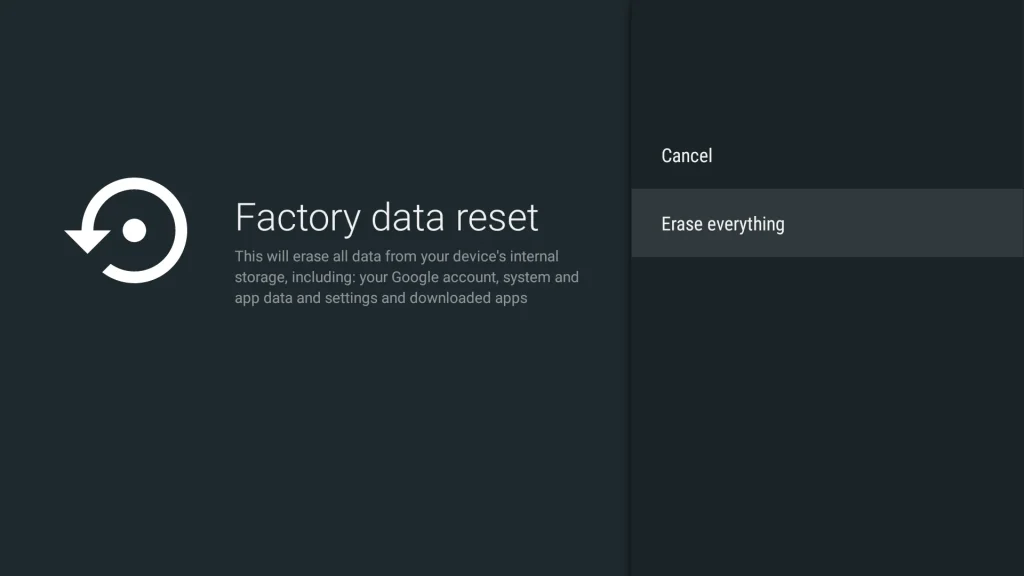
ステップ5. クリック はい.

結論
ソニーのテレビをリセットする方法を知っていることは、家に1台持っている場合には非常に重要です。リセット手順を適切に実行すれば、テレビのほとんどの問題を解決できます。
このガイドでは、ソフトリセット、電源サイクル、工場出荷時リセットの3種類のリセット方法について述べ、それぞれのアプローチの基本的なメカニズムを説明しました。
ソニーのテレビをリセットする方法のFAQ
Q: ソニーのテレビを手動でリセットする方法は?
ソニーのテレビに適用できるリセットの種類は3つあります。
- ソフトリセット:リモコンアプリの電源ボタンを長押しして、2つのボタンが表示されるまで待ちます。その中から「再起動」ボタンを選択してください。
- 電源サイクル:ソニーのテレビをオフにし、その電源コードを抜いて少なくとも30秒待ちます。その後、電源コードを再度差し込み、ソニーのテレビをオンにします。
- 工場出荷時のリセット:「設定」に移動して「ストレージ&リセット」を選び、「工場データのリセット」を選んで、「すべてを消去」を選び、「はい」と答えると、テレビが工場出荷時のデフォルトにリセットされます。








